
Il nostro iPhone ci mette a disposizione un numero modesto di suonerie gratuite di default, certo su iTunes possiamo acquistare da un ampio catalogo però per differenziare e caratterizzare la suoneria legata alle telefonate di un nostro contatto ci servirebbero delle suonerie personalizzate!
Come poterle fare solo con l’iPhone?
In questi nostri appunti troverete le istruzioni per creare nuove suonerie personalizzate utilizzando semplicemente il nostro iPhone.
Orbolandia a messo a disposizione degli audio-video tutorial per poter imparare con semplicità a costruirci queste suonerie.
Di seguito il link alla pagina denominata “Suonerie iPhone” presente nel sito di Orbolandia, sezione musica, dove tra le tante cose troverete un vasto catalogo di suonerie gratuite già pronte da installare.
Ancora di seguito troverete i link diretti per scaricare le applicazioni gratuite.
Buon divertimento!
Scarica Total Files
Guarda e ascolta il tutorial per usare Total Files
Scarica MusicToRingtone
Guarda e ascolta il tutorial per usare MusicToRingtone
vai al catalogo delle Suonerie per iPhone gratuite in condivisione
guarda e ascolta il tutorial per installare le suonerie gratuite del nostro catalogo
guarda e ascolta il tutorial per creare in autonomia le suonerie usando solo l’iPhone con il VoiceOver
ascolta il tutorial per creare una suoneria per iPhone registrando voce o suoni con GarageBand by Renata di Milano
E per gli amanti delle guide testuali ecco come creare in autonomia suonerie personalizzate con e per iPhone

Con Zuzanka possiamo finalmente tenere in ordine la dispensa
Se in frigo ci sono. alimenti che abbiamo acquistato da un po’, oppure farmaci che non ricordavamo più di avere in casa, Zuzanka può venirci in aiuto.
Con questa piccola perla dalla Polonia, possiamo finalmente conoscere le date di scadenza dei prodotti, attraverso una semplice scansione della confezione tramite la fotocamera del nostro smartphone.
A scansione effettuata, un suono ci avvertirà e la data di scadenza verrà recitata dal VoiceOver.
Ma non è tutto: se per qualche motivo non siamo sicuri della correttezza della rilevazione, possiamo condividere il risultato tramite i nostri social preferiti, affinché un amico o un familiare possa controllare per noi la foto.
Un’app innovativa, insomma, dalle grandi potenzialità.
Se questa sinossi della nostra amministratrice vi ha incuriosito potete ascoltare il suo audio-video tutorial qui di seguito.
Scarica l’app
Guarda e ascolta il tutorial
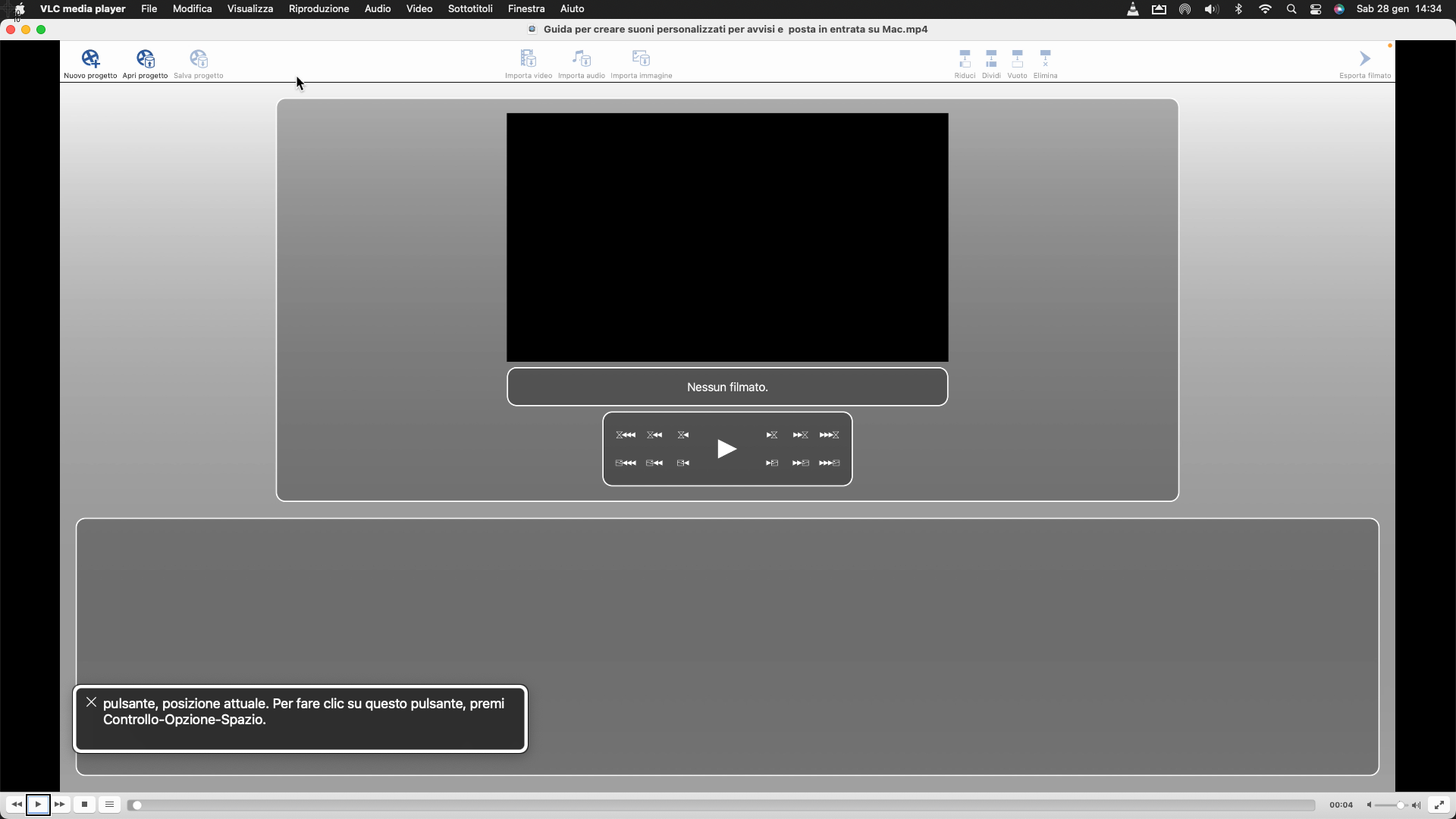
Per sviluppare questa idea, Cinzia Veri ci suggerisce di usare semplicemente l’applicazione Eyeclip per eventualmente costruire il suono e poi un Mac per elaborare il tutto come segue:
1- Aprire l'app Eyeclip e prelevare una suoneria, tagliare la porzione di brano che interessa e salvare il suono ottenuto.
per chi ancora non conoscesse l’app Eyeclip trova un tutorial nelle nostre pagine.
se si è già in possesso di brevi suoni, saltare questo passaggio.
2- Nel finder, posizionarsi sul file appena creato e aprirlo con l’app musica.
3- Aprire le preferenze di musica e nella barra strumenti scegliere file.
4- Premere sul pulsante impostazioni importazione.
5- Nella finestra che si apre, accanto alla voce importa utilizzando, aprire il menù a tendina e scegliere la voce codificatore aif.
6- Premere sul pulsante ok e ancora su ok.
7- Selezionare il brano, e nel menù file scegliere prima la voce converti e nel sotto menù premere sulla voce”crea versione aiff”.
Nella libreria, ora si potranno visualizzare due brani, con lo stesso titolo ma nei diversi formati.
8- Tornare sul Finder e posizionarsi sul file con estensione aif e copiarlo.
9- Sempre nel Finder, aprire la libreria e incollare il suono nella cartella sound.
10- Se tutto è andato bene, nelle preferenze di Mac, nella categoria suoni, oppure nelle preferenze di mail, dovreste trovare nella tabella il vostro suono.
A questo punto selezionare il suono e il gioco è fatto.
11- Ultimo passaggio, Rimuovere dall’app musica i file che non interessano, magari tenendo solo il file originale creato con Eyeclip ,all'interno di una specifica cartella del Finder.
volendo, si può anche registrare un vocale, che dovrà essere modificato sempre con Eyeclip.
Per esempio, io ne ho registrato uno nel quale Siri, con la voce maschile mi dice: Posta in arrivo.!!!
Spero di avervi incuriosito e che possa esservi utile, anche solo per divertirvi, quindi se pensate possa servirvi di seguito trovate un tutorial audiovideo specificativo
Cinzia Veri
Scarica l’app Eyeclip
Guarda e ascolta il tutorial

Con Apple Music Sing, diventerai finalmente protagonista della musica.
Questa nuova funzione ti permette di calibrare il volume del cantato e intonare, sillaba per sillaba, i testi di milioni di canzoni, sincronizzati in tempo reale con le voci originali.
P Apple Music Sing è supportato su iPhone 11 e modelli successivi o iPhone SE (3a generazione) con iOS 16.2 o versioni successive, iPad Pro 11 pollici (3a generazione e successive), iPad Air (4a generazione e successive), iPad mini (6a generazione) o iPad (9a generazione e successive)
Puoi addirittura far partire un duetto con un’altra persona, alternandovi o armonizzando su cori e strofe separate.
Per dare il via alla tua esibizione, apri l’app Apple Music e scegli il pezzo da riprodurre.
Nella parte inferiore dello schermo, tocca il brano in riproduzione nell’angolo in basso a sinistra e poi tocca l’icona del testo per attivarne la sincronizzazione.
Nella parte superiore delle impostazioni di controllo musica, doppio tap su l’icona del microfono e fai scorrere il cursore, con i soliti Flick verticali, per regolare il volume del cantato.
È arrivato il tuo momento di salire sul palco!
Nel tutorial audio video qui sotto spieghiamo passo passo come usare questa nuova funzione di Apple Music Sing usando il VoiceOver, buon divertimento!
Guarda e ascolta il tutorial

Guida alla scoperta di Tutte le potenzialità del software di casa Amazon.
Alexa, l’assistente vocale di casa Amazon, da sempre una affidabile amica dei disabili visivi grazie alla modalità vocale di rispondere alle nostre richieste, ha potenziato le funzioni disponibili anche in seguito ai progetti congiunti tra l’UICI ed Amazon Italia.
Questo progetto ha portato alla realizzazione della skill “Edicola in voce” per l’ascolto di quotidiani e riviste ed è annunciata imminente la skill per l’ascolto degli audiolibri del libro parlato on-line, skill che si aggiungono a quella preesistente per l’ascolto di “Slash Radio Web”.
Come funziona Alexa?, quali le sue potenzialità? Quali dispositivi hanno Alexa integrata? Cosa sono le skill? Le routine? La domotica? E tante altre le domande a cui intendono rispondere le informazioni ed istruzioni che abbiamo ritenuto utile sviluppare in modo ampio e semplice con gli appunti, posizionati nella sezione autonomia, che potete navigare direttamente dal link qui sotto
Entra qui per navigare: Alexa –L’assistente vocale tuttofare <

Gli amici della community: Delia Nacu e Giorgio Piccinin ci illustrano con degli audio video clip l’Apple Watch, la relativa app sull’iPhone, i quadranti, le complicazioni e come leggere o ascoltare l’ora in modo tattile e discreto.
Qui di seguito trovate il link per guardare e ascoltare Delia Nacu che ci illustra i quadranti e le complicazioni per l’orologio Apple, poi di seguito Giorgio Piccinin invece illustra come poter ascoltare l’ora con i feedback aptici in modo ovviamente tattile e infine il link alla pagina delle orbo guide veloci dell’Apple Watch.
ascolta la guida di Delia Nacu
Ascolta la guida di Giorgio Piccinin
vai alla pagina delle orboguide veloci per Apple Watch

Apparecchiare la tavola in modo esemplare anche se si è ciechi
Siamo in procinto di festeggiare il Natale e l'ultimo giorno dell'anno.
Queste sono occasioni in cui metterci alla prova con i nostri ospiti, imbandendo una tavola con gusto e di tutto punto.
Nella guida che segue, troverete indicazioni passo passo, per apparecchiare la vostra tavola senza che alcun dettaglio venga tralasciato.
Se siete interessati, potete scaricare il file testuale o ascoltare il file audio.
Scarica il file testuale
Guarda e ascolta il tutorial
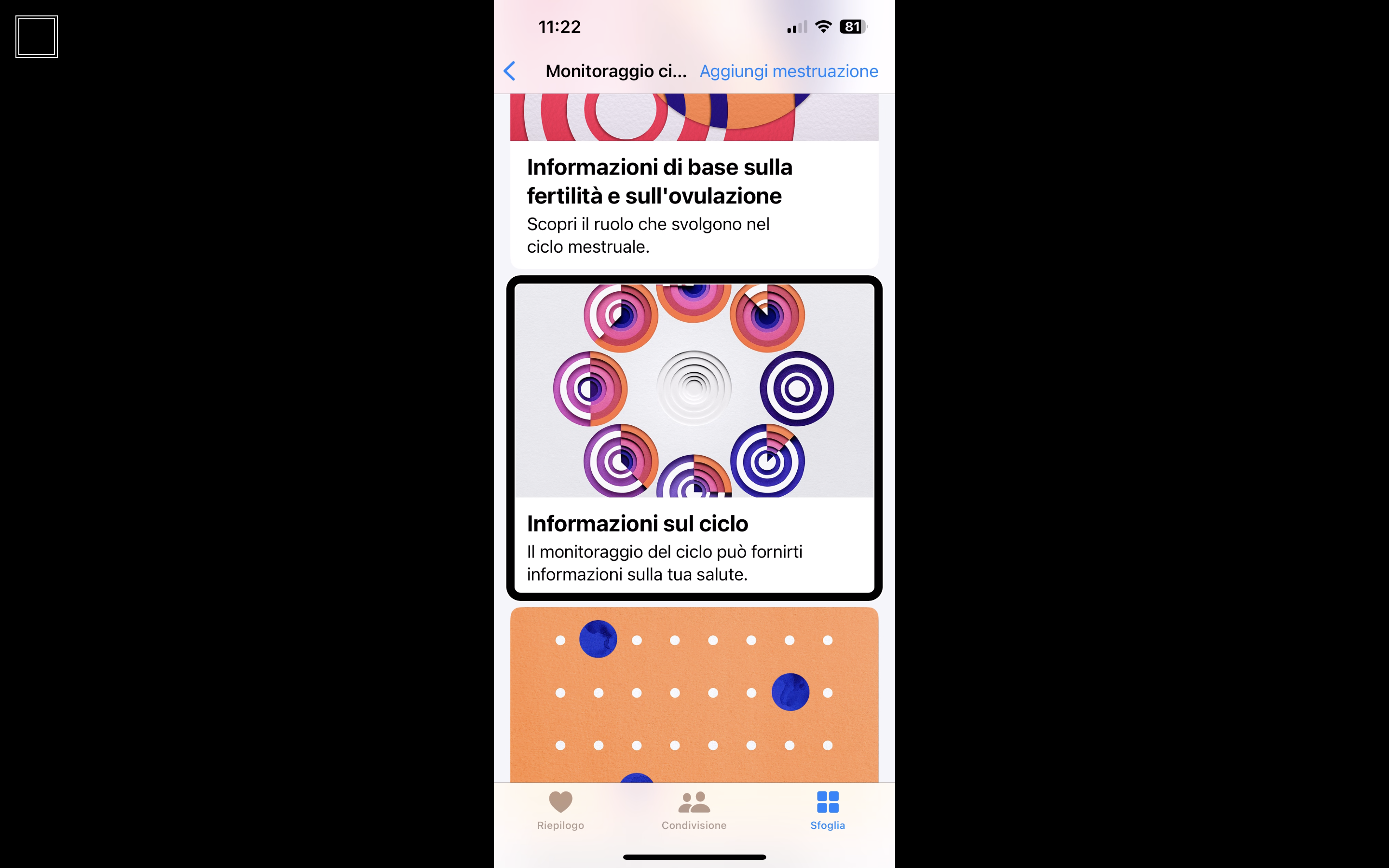
Tra le funzioni presenti sull'iPhone, ce n'è una dedicata esclusivamente al mondo femminile.
Si tratta del cosiddetto Monitoraggio del Ciclo Mestruale.
Essa fa parte dell'applicazione Salute, la quale svolge il controllo di numerose funzioni corporee, tra le quali anche questa.
Se appartenete al mondo femminile, e siete in quella fascia di età in cui sono presenti i cicli mestruali, questa funzione dell'iPhone potrebbe interessarvi.
In questo tutorial viene illustrata la procedura per impostare e imparare ad usare, all'interno dell'applicazione Salute, la funzione Monitoraggio del ciclo mestruale.
Potrete apprendere come poter leggere sul vostro iPhone la data presunta del prossimo ciclo o se vi trovate nel periodo di fertilità.
Pertanto, se questa breve presentazione ha destato la vostra curiosità, affrettatevi ad ascoltare l'AudioVideo Tutorial ad essa dedicata.
Guarda e ascolta il tutorial
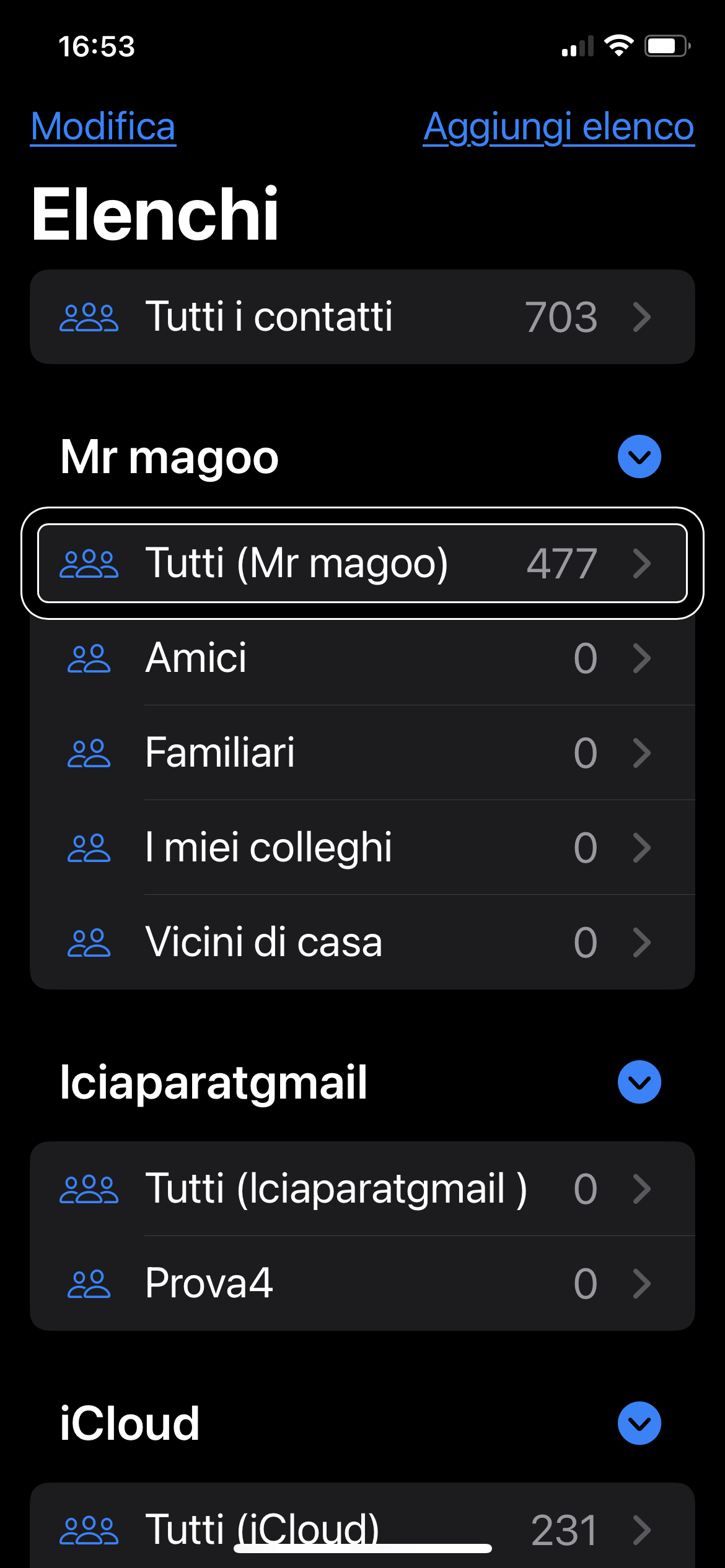
L’applicazione contatti del nostro iPhone ha visto un ampliamento delle opzioni con l’aggiornamento di iOS 16.
La prima cosa che si nota è che la voce gruppi ora è diventata elenchi, si possono suddividere in molte cartelle usando quelle di default o aggiungendole personalizzate come ad esempio: una cartella per i compagni di scuola, per i compagni di lavoro, per condominio o qualsiasi altra cosa ci dica la nostra fantasia.
Possiamo scegliere quale account di contatti rendere visibile, possiamo scegliere la cartella direttamente dal contatto che stiamo inserendo o che abbiamo già registrato.
Se come speriamo vi abbiamo incuriosito e pensate che questo aggiornamento dei contatti possa esservi utile trovate qui di seguito il link diretto al tutorial audio video
Guarda e ascolta il tutorial
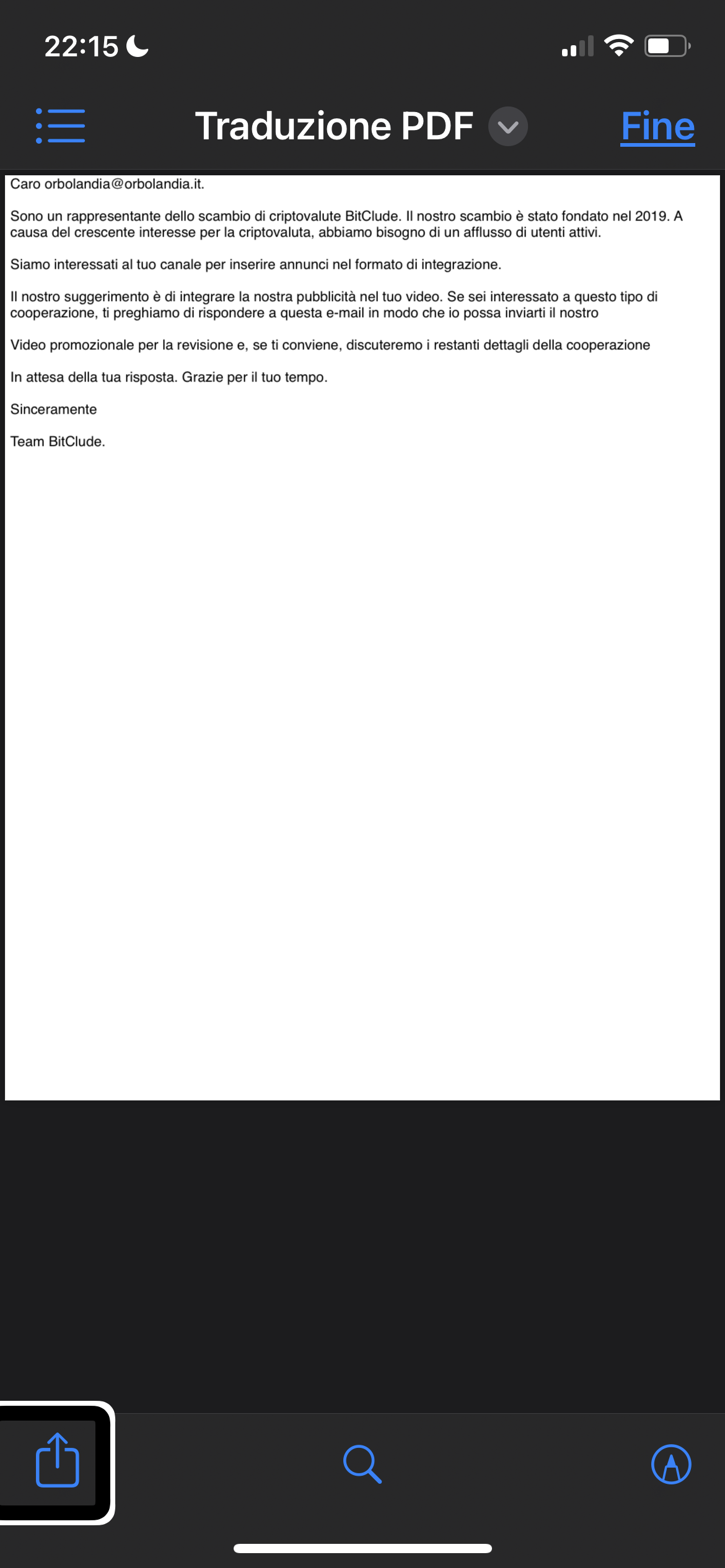
Un semplice comando rapido e un altrettanto semplice app di traduzioni ci permettono di tradurre qualsiasi testo di una mail, di una pagina web, o di qualsiasi testo in qualsiasi parte del nostro iPhone.
L’operazione l’otteniamo davvero in un lampo, infatti dobbiamo semplicemente selezionare il testo con le varie modalità che conosciamo noi che usiamo il VoiceOver e subito dopo dare il comando a Siri che è: “ traduci da inglese“, ovviamente quando il testo è in inglese ma francese se è scritto in francese eccetera eccetera.
La traduzione effettuata possiamo eliminarla se non ci interessasse oppure possiamo condividerla in un formato PDF creato automaticamente dal comando rapido in questione.
Se siete interessate di seguito troverete il link per scaricare il traduttore, il comando rapido e ascoltare il tutorial audio video.
Scarica l’app microsoft traduttore
Scarica il comando Traduci da inglese
Questo comando rapido traduce dall’inglese all’italiano tutto ciò che abbiamo selezionato e copiato negli appunti, si può duplicare cambiando le lingue, funziona unicamente in combinazione con Microsoft traduttore.
Guarda e ascolta il tutorial